【9選】Apple Musicで再生できない曲がある?原因と対処法をまとめ
Apple Musicで音楽を聴いている時、一部の曲がグレーアウトになって再生できません。皆さんもこのような問題に悩んでいますか?これらの曲をタップして再生しようと思っていますが、「この項目は使用できません」「サーバーに接続できません」というメッセージが表示されて曲を聴けません。非常に困ります。
なぜこのような問題が起こってしまうのか?おそらくネット接続やApple Musicアプリ、デバイス同期などにトラブルがあるかもしれません。本記事では、Apple Musicが再生できない原因を検討して、対処法をそれぞれご紹介します。

Apple Musicの曲を再生できない原因と対策
1. インターネット接続に問題あり
Apple Musicの曲を再生できないのはインターネットの接続状況と関係があります。スマホのWi-Fiまたはモバイルデータ通信を確認してください。電波が弱かったり、接続ができなかったりする場合は、機内モードのオン・オフなどで改善してみましょう。
しかし、それでもApple Musicの曲が再生できない問題を解決できなければ、アプリ側のサーバーに不具合があるとも考えられます。この場合は、アップル公式による修正を待つしかありません。
2. iPhoneに一時的な不具合が起きた
iPhoneの不具合をはじめとして、Apple Musicとの通信トラブルなどによって、一時的に楽曲データに異常が生じている可能性があります。その場合には、iPhoneを再起動すると、簡単にアップルミュージックが再生できない問題を解決できるかもしれません。
3. Apple IDの登録にエラーが発生
Apple Musicのシステム更新のバグによって、お使いのApple IDのサブスクリプション状態が認識されていなくて、曲が聴けないというケースもあります。そんな時、Apple IDを再登録することで問題は修正可能です。
まずは、iPhoneで「iTunes Store とApp Store 」を開いて、「Apple ID」をタップし、「サインアウト」を選択します。後はもう一度Apple IDを登録して、iCloudライブラリを再起動するといいです。
4. Apple Musicアプリのバージョンが古い
常に最新のApple Musicアプリにアップデートすれば、運営側によるバグ修正を取得できて、Apple Musicが再生できない問題を避けられる可能性があります。
アプリ更新の手順は簡単です。「App Store」を開き、「Apple Music」を入力して検索してください。アップルミュージック項目の横に「開く」ではなく「アップデート」が表示されれば、それをタップすると更新できます。
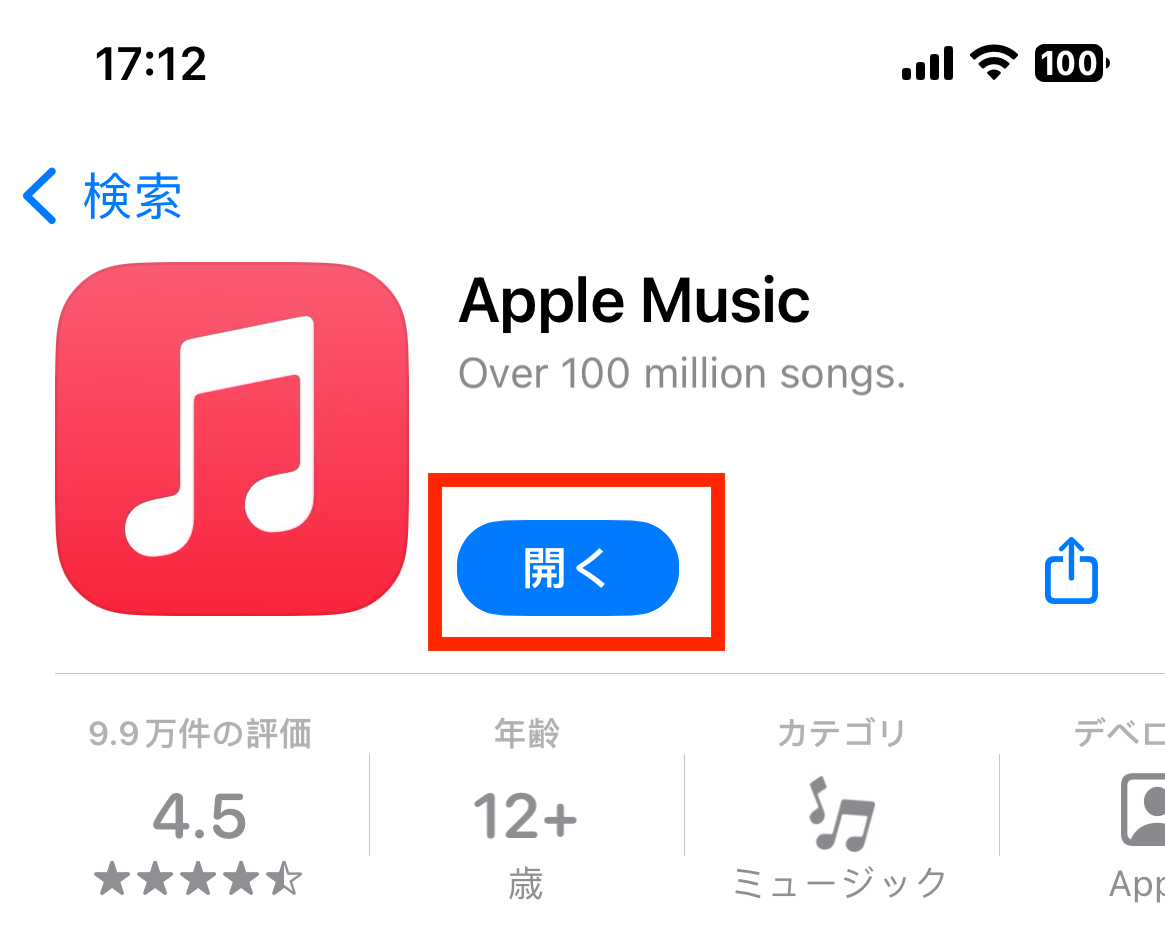
5. ダウンロードした楽曲データが破損している
Apple Musicの曲をオフライン保存する時、通信環境が悪いなどの原因で、エラーが起きて正常にダウンロードができていない場合、音楽も再生できません。この問題を解決するには、必要な曲を一度削除してから再度ダウンロードすることがおすすめです。
再生できないApple Musicの曲を右クリックして、「iTunesライブラリから削除」>「曲を削除」をクリックして、曲が削除されます。その後、再度曲をiTunesライブラリにダウンロードしてください。
6. アルバムが未発売
Apple Musicでは、未発売(まもなくリリース)のアルバムをiTunesライブラリに追加することができますが、アルバムに収録済の発売された曲しか再生できません。未発売の曲はグレーアウトとなって、再生しようとしても「この項目は再生できません」が表示されます。その場合には、発売日まで待ってください。
7. 曲の提供が終了
著作権の所有者はApple Musicで曲の提供を終了することによって、一部の曲が再生できません。解決策なら、iTunes Storeから曲を購入する、CDを買う、ほかの定額制のストリーミング音楽サービスに変更する方法があります。
著作権の都合でApple Musicから曲が削除されると、もう再生することはできません。別に購入することもお金がもったいないです。そんな時に便利なのが、「TuneFab Apple Music変換」のオンライン版です。ブラウザ上でApple MusicのURLを貼り付けるだけで、配信終了前にMP3として保存し、いつでも再生できるようにしておけます。
⇩インストール不要!永久再生したいApple Music曲のリンクをここで入力して、無料取得しよう⇩
8. 共有プレイリストにiTunesの有料配信曲がある
Apple Musicでは、ユーザーが作成しているプレイリストを他のユーザーと共有できる「共有プレイリスト」という機能があります。共有プレイリストの曲を再生すると、一部の曲が「この項目は再生できません」が表示されることもあります。実は、それがApple Musicで配信されていない曲で、ユーザーが別途(iTunes Store)で購入していて、その曲を共有プレイリストに追加するというわけです。
このような音楽について、Apple Musicだけに登録しているのは再生できません。別途購入してからアップルミュージックに追加するのは必要ですよ。
動画チュートリアル:Apple Musicは曲の再生できない?対処法はこちら!
この動画では、Apple Musicが再生できない場合の、よく考えられる原因と解決法をそれぞれ紹介します。設定の見直しから実際の操作手順まで、詳しく解説しますので、ぜひ最後までご覧ください。
Apple Musicの再生できない曲をMP3、M4Aに変換して聞く方法
上記はApple Musicの曲を聴くと、各種のエラーメッセージが表示されていて再生できない時の対処法に関する紹介です。それでもうまくいけない場合、最後の手として、Apple Musicの曲をMP3、M4Aなど汎用な音声形式に変換する方法をぜひ皆さんにご紹介したいと思います。こうすると、アップルミュージックのDRM制限が解除され、どんなデバイスでも快適に曲を聞けるようになります。
これを行うために、プロの音楽コンバーター、「TuneFab Apple Music変換ソフト」をお勧めします。
TuneFabの優れた機能:
• Apple Musicの曲を高品質でMP3、M4A、FLAC、AACなど様々な音声形式に変換し、永遠にPCに保存されている
• 10倍の超高速でApple Musicのプレイリストやアルバムを一括で変換できる
• 地域制限やサブスクリプション登録なしでApple Musicを聞ける
• 曲名、アルバム、アーティスト、トラック番号など曲の情報をそのまま保持でき、管理しやすい
• iTunesの音楽、オーディオブック、ムービーなどすべてのコンテンツが自動的に読み込まれ、最新のiTunesとOSに完全対応
• 30日間の無料体験版も提供
Apple Musicの再生できない曲をMP3、M4Aに変換する手順
ステップ1:TuneFab Apple Music変換ソフトをWindowsまたはMacにダウンロードしてください。実行したら、表示される「Appleウェブプレイヤーを開きます」をクリックします。

ステップ2:右上の「サインイン」をクリックして、お使いのApple IDとパスワードを入力してログインしてください。
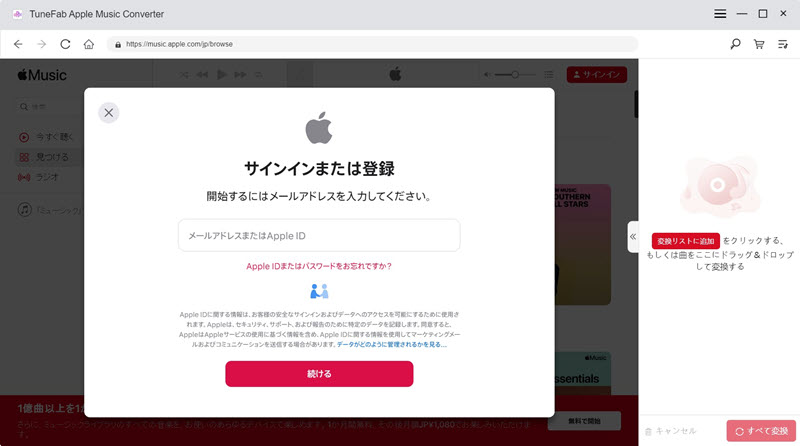
ステップ3:形式変換したいApple Music曲やアルバム、プレイリストを検索して、右側の変換リストにドラッグして追加します。

ステップ4:後はMP3やM4Aなどの出力形式を選択します。必要な場合、出力ファイル名や出力先も変更できます。右下の「すべて変換」を選択して、しばらく待ってから選定した音楽が指定形式に変換されます。

これで、とても簡単な手順でApple Musicの曲をパソコンにダウンロードして再生できます。「TuneFab Apple Music変換ソフト」は平均8秒の超高速で複数のアップルミュージック音楽の音声形式をバッチ変換できるソフトとなります。曲のオリジナル品質をそのまま保持し、永久にPCに保存したり、SDカードに転送したりすることも可能で、広く活用できますね。興味がある方はぜひ試用してみてください。
まとめ
今回はApple Musicが再生できない問題を中心に、原因と対処法の総計9つを解説してきました。「この項目は使用できません」「サーバーに接続できません」「曲がグレーアウトになった」というエラーが発生して音楽が聴けない時、インターネット環境、アップルミュージックアプリ、Apple IDなどをそれぞれ確認して修正しましょう。
また、徹底的な対策となる「TuneFab Apple Music変換ソフト」を使用してApple Musicの曲をMP3、M4Aに変換することもぜひ試してみてください。変換したら好きな音楽を任意のデバイスで再生できて、たとえApple Musicの曲が提供終了しても、またはApple Musicを解約しても聴けます。下でクリックすればすぐに無料体験版を入手できますよ!
コメント
0 件のコメント








 MP3 にダウンロード
MP3 にダウンロード



評価(0)